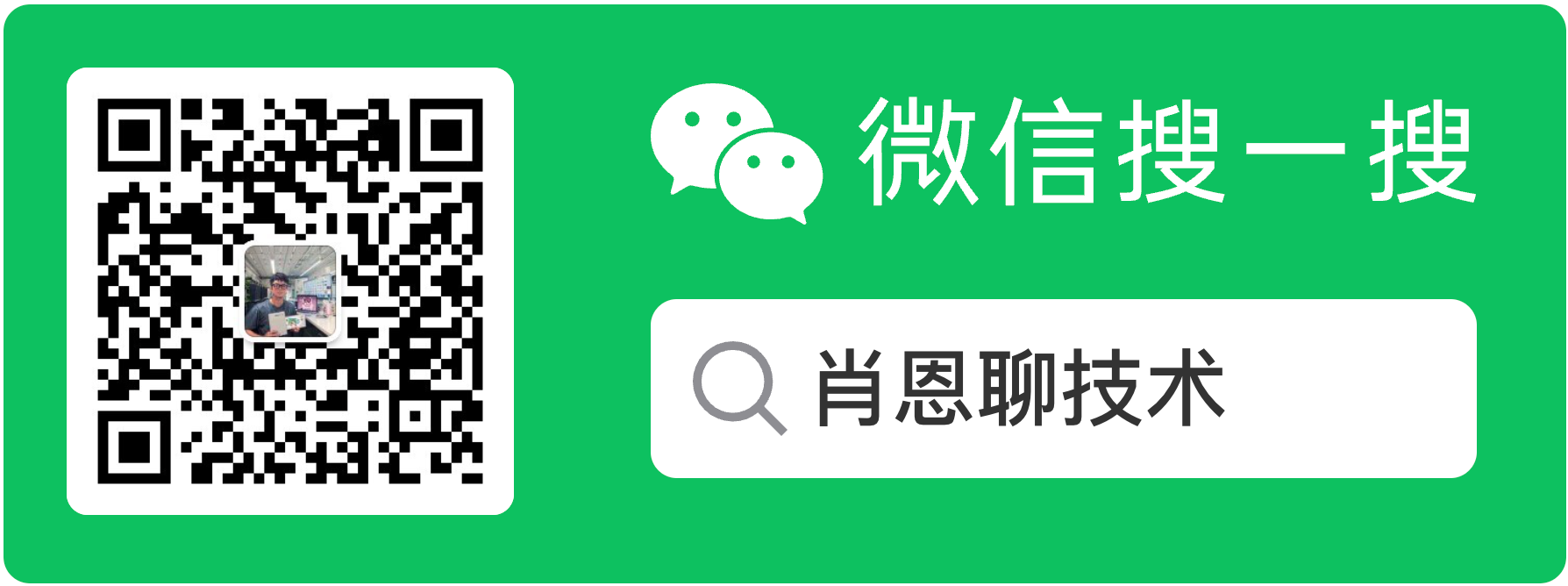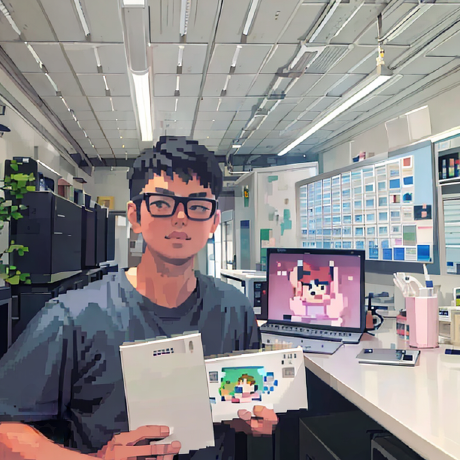文章图片自动管理方案:Github + PicGo + jsDelivr + Obsidian
笔者在我的内容创作最强搭子——Kimi中介绍了周刊创作时素材收集和整理的基本思路,这之后便会进行文章撰写。
写作在电脑本地进行,采用 Markdown 语法,不过其有一个缺点——不能所见即所得。因此需要一个专业的 Markdown 写作编辑器来展示效果,笔者目前使用双链笔记工具 Obsidian。
另外本地写作使用 Markdown 时还有一个痛点——图片管理困难。图片粘贴后默认存放到本地目录下,如果路径进行了变更还需要手动调整图片的引用。前期周刊写完后还需要一一检查图片的引用,相当的痛苦,这对写作意愿有不小的消耗。
针对上述第二个痛点,本文将介绍一种图片管理方案,不花一分钱即可实现文章图片自动管理,做到“一次写作,到处(粘贴)发布”。
工具介绍
对本文涉及的工具进行简要介绍:
代码托管云服务网站,帮助开发者存储和管理其项目源代码。在本文中充当免费图床作用。
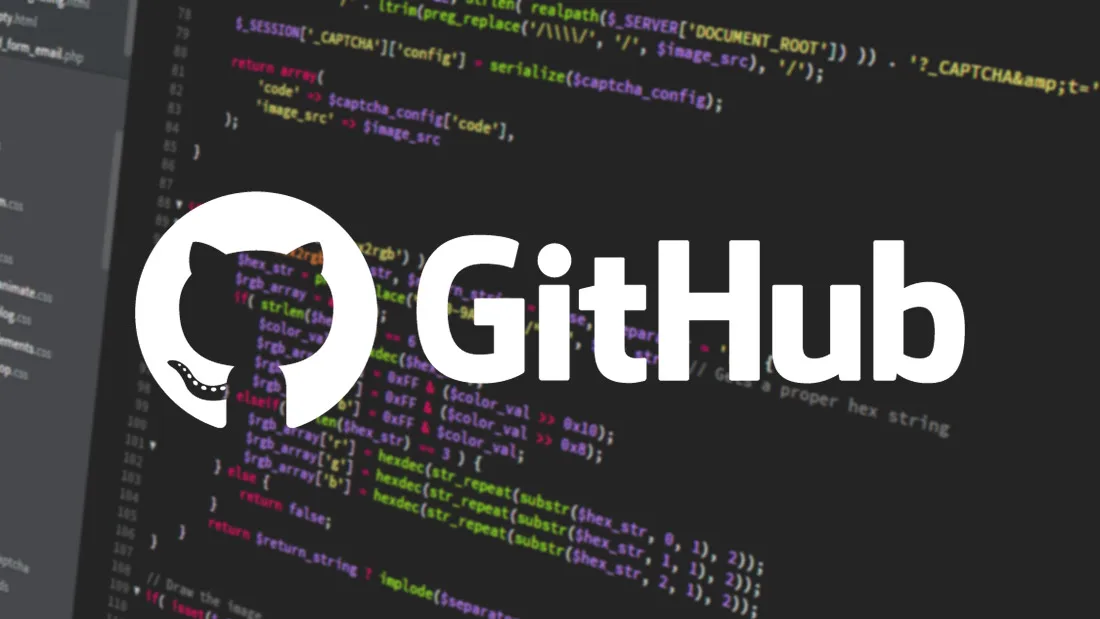
一个用于快速上传图片并获取图片 URL 链接的工具。在本文中提供图片上传+管理功能。
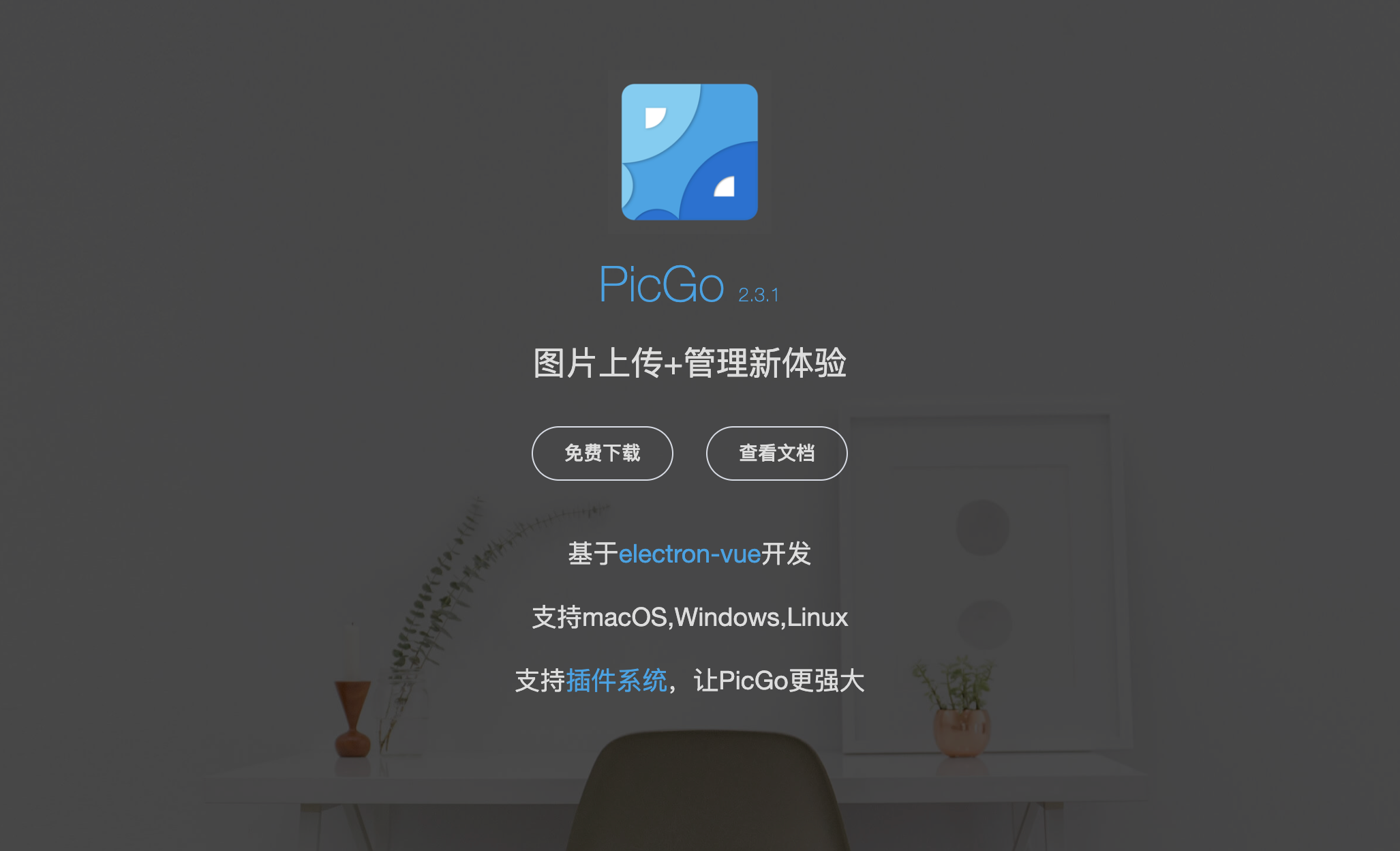
国外的优秀公共 CDN 服务提供商,也是首个打通中国大陆与海外的免费 CDN 服务。在本文中用来加速 Github 仓库的图片链接访问速度。
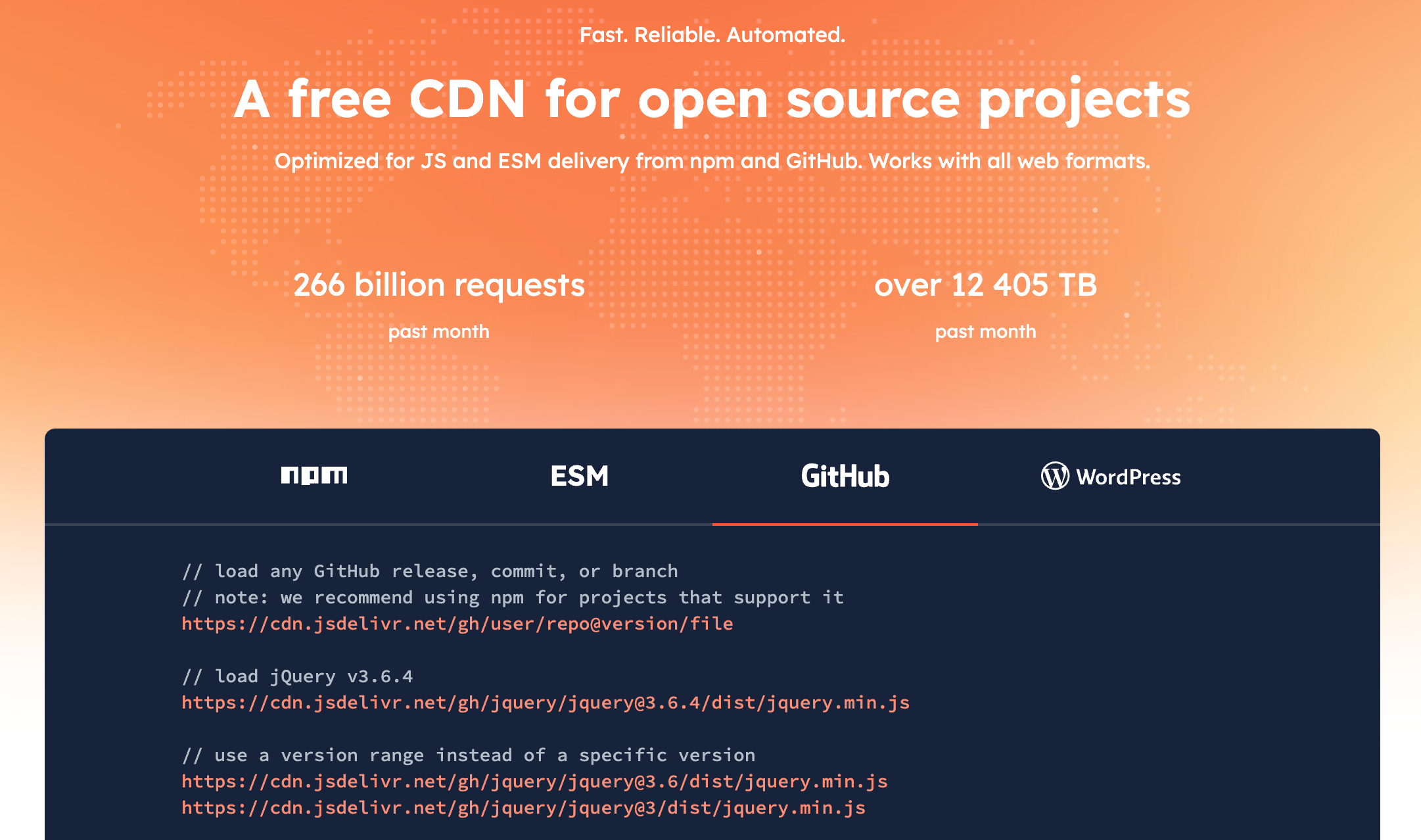
一款强大的知识管理和笔记软件,以Markdown编辑器为基础,支持双向链接和图谱视图,帮助用户构建知识网络。在本文中配合插件image-auto-upload实现文章图片自动管理。
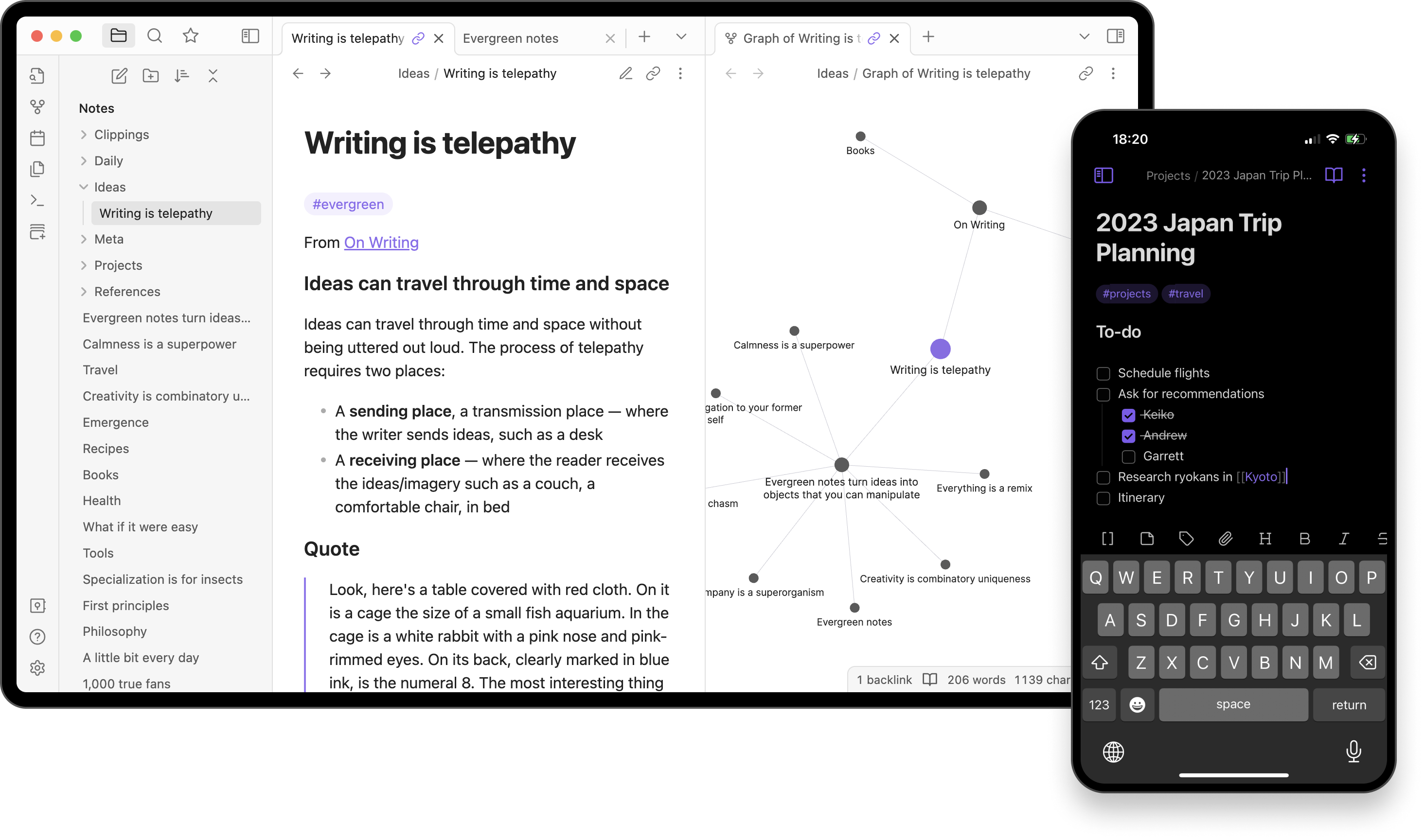
详细方案
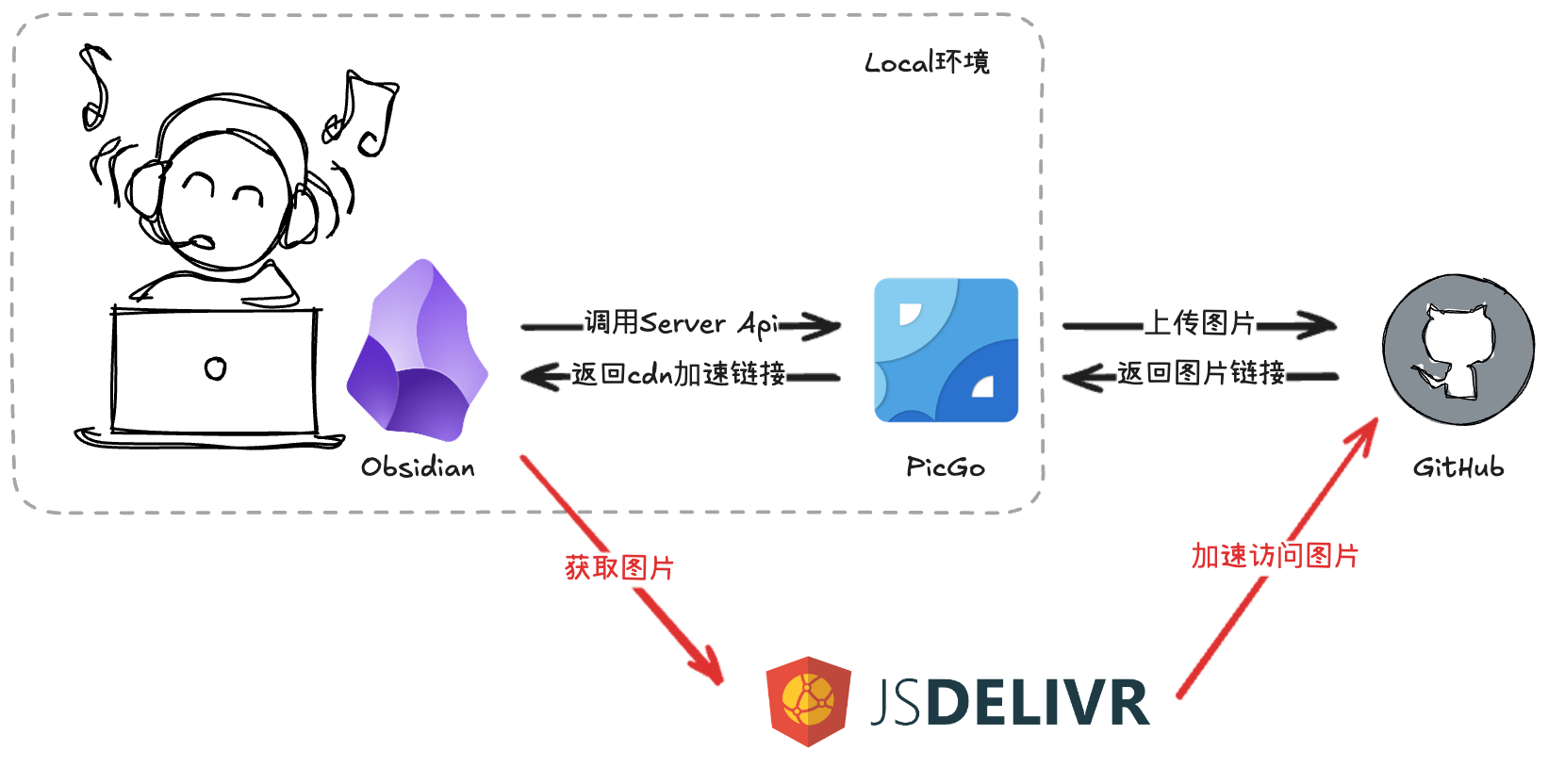
上图为各工具交互示意图,黑色箭头表示图片上传过程,红色箭头表示图片访问过程,下面将介绍详细配置步骤:
第一步:配置GitHub免费图床
① 创建公共仓库
在Github中创建一个公共仓库,用于存放上传的图片。
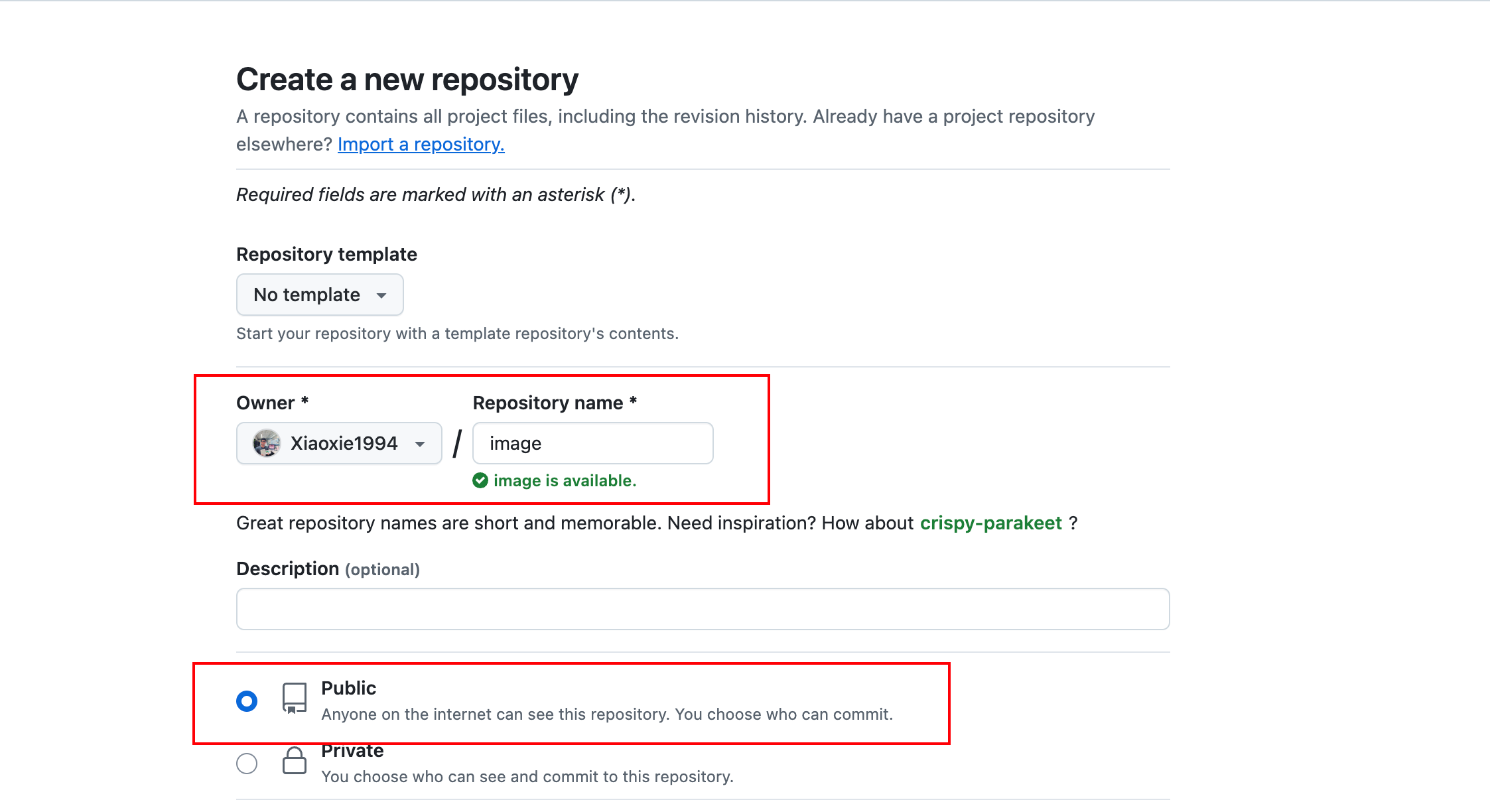
② 生成Github访问token
- 在开发设置中选择生成新token
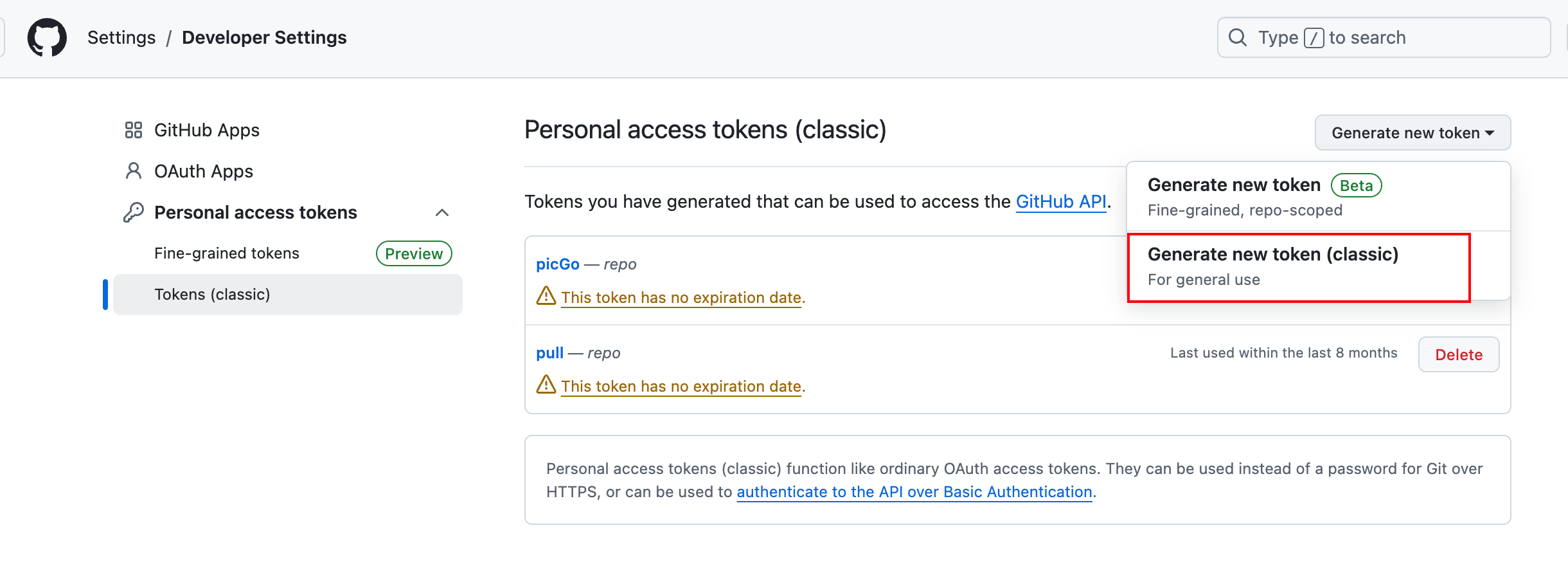
- 选择永不过期,并按照下图设置访问权限
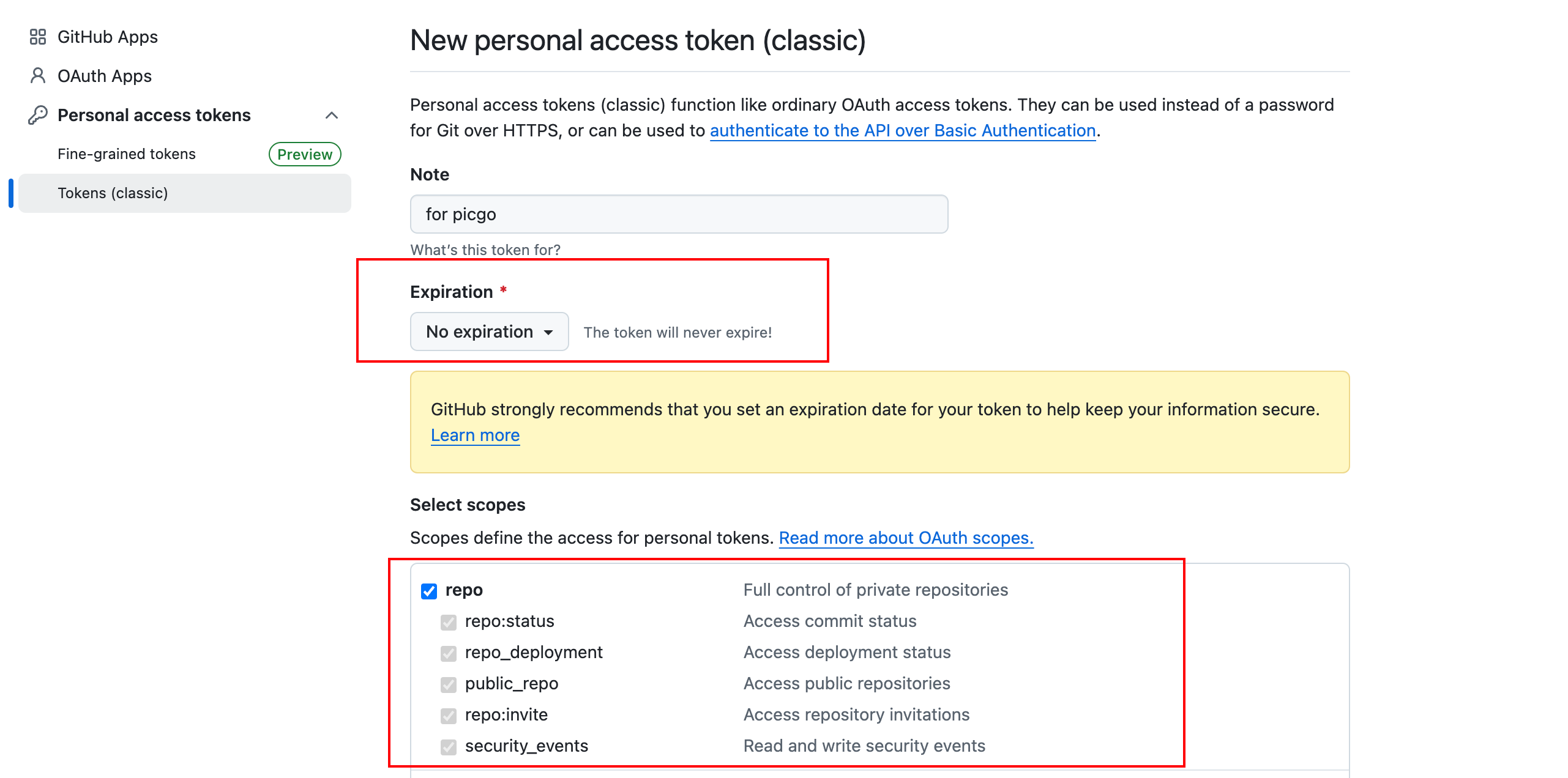
- 拉到最下面,点击
Generate token,生成并复制(一定要保存好token,只会在创建时显示一次)
第二步:安装PicGo并配置图床
- 访问releases找到对应操作系统安装包下载并安装
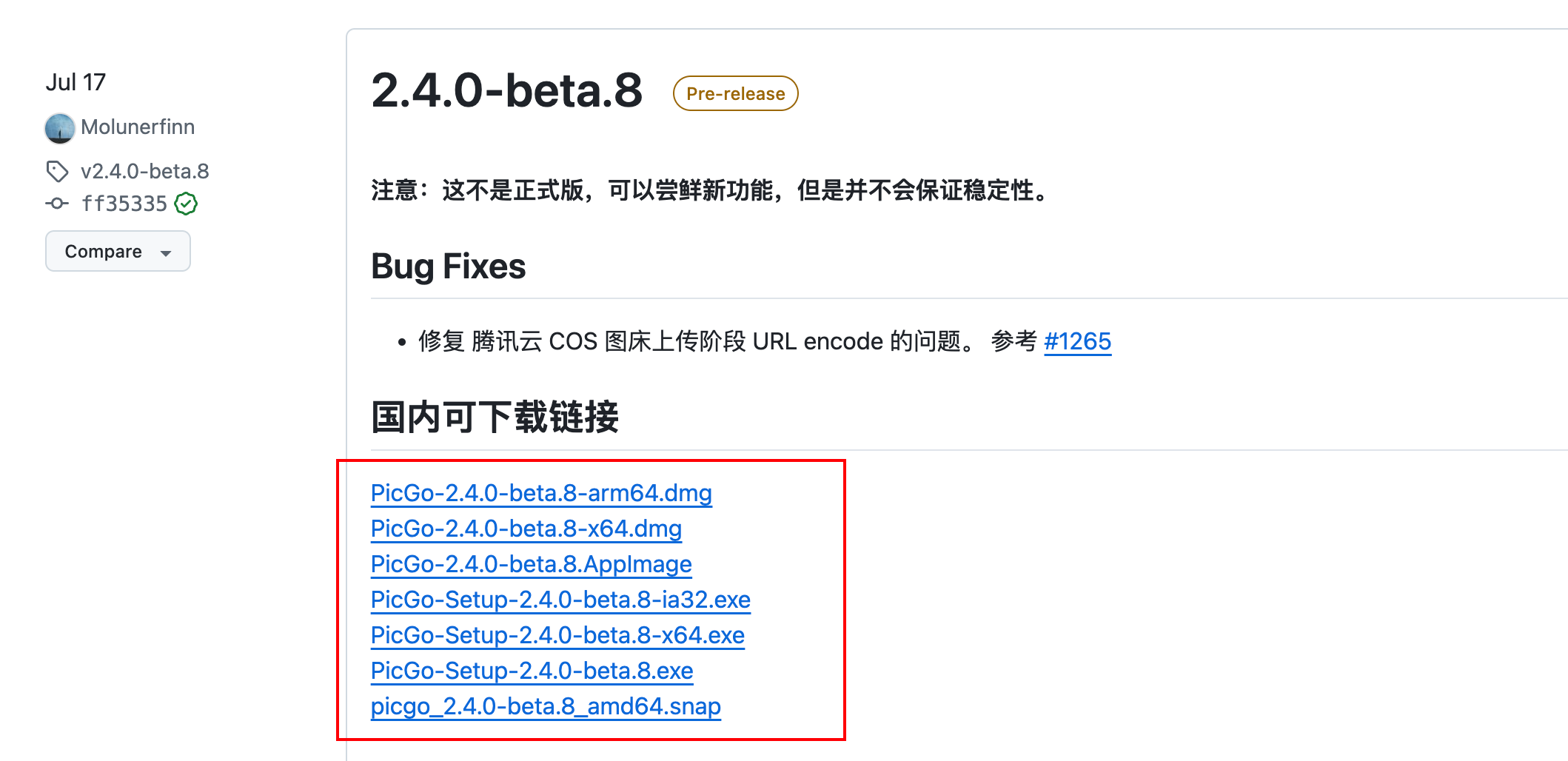
- 打开PicGo,在图床设置中配置好GitHub设置(token即为第一步中申请值)
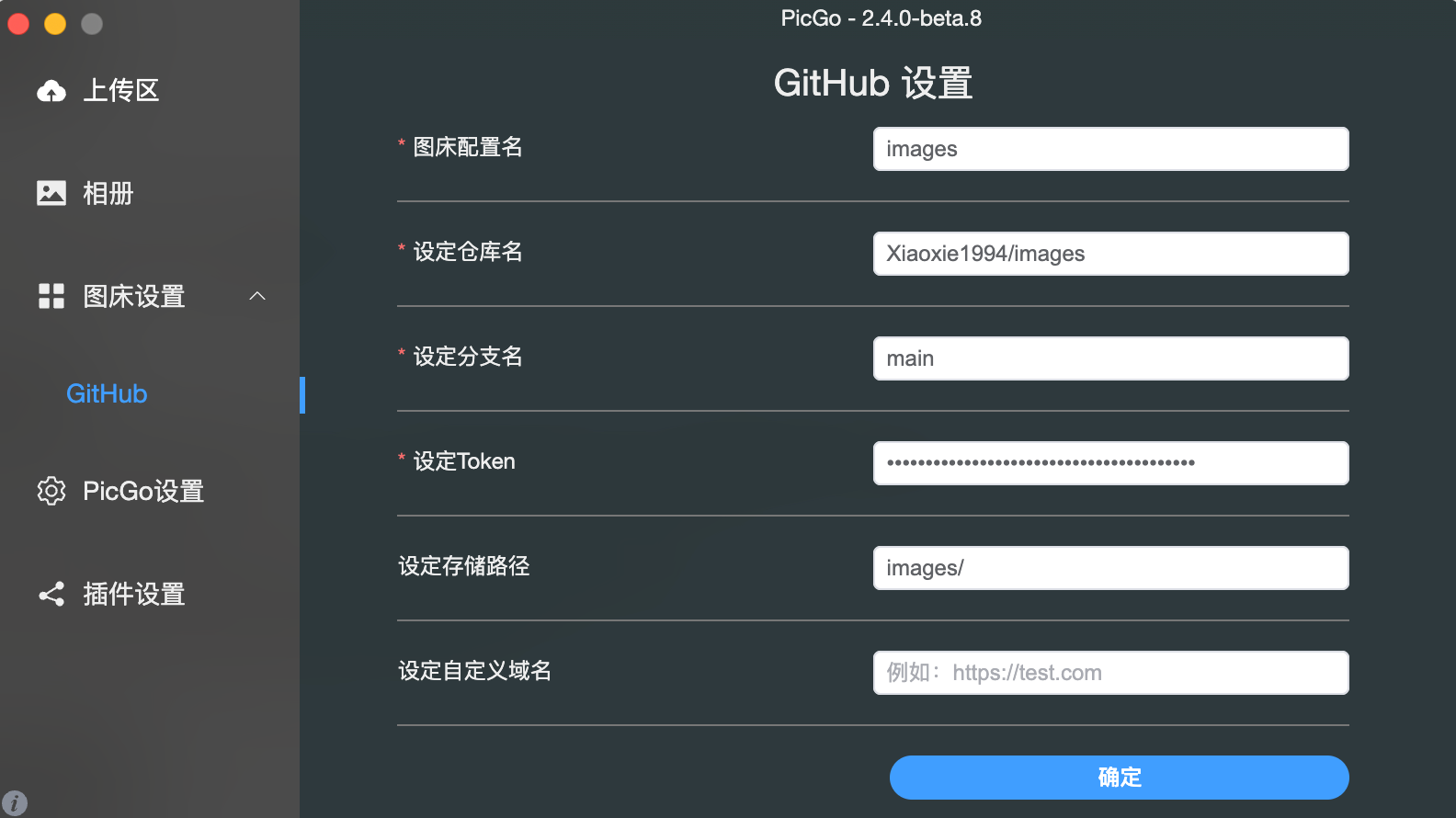
第三步:配置图片链接CDN加速
按照下述格式配置图片链接即可享有jsdelivr提供的加速能力。
https://cdn.jsdelivr.net/gh/{github账号名}/{仓库名}/{图片路径}在PicGo中GitHub设置中设定自定义域名,即可自动生成加速后图片链接。
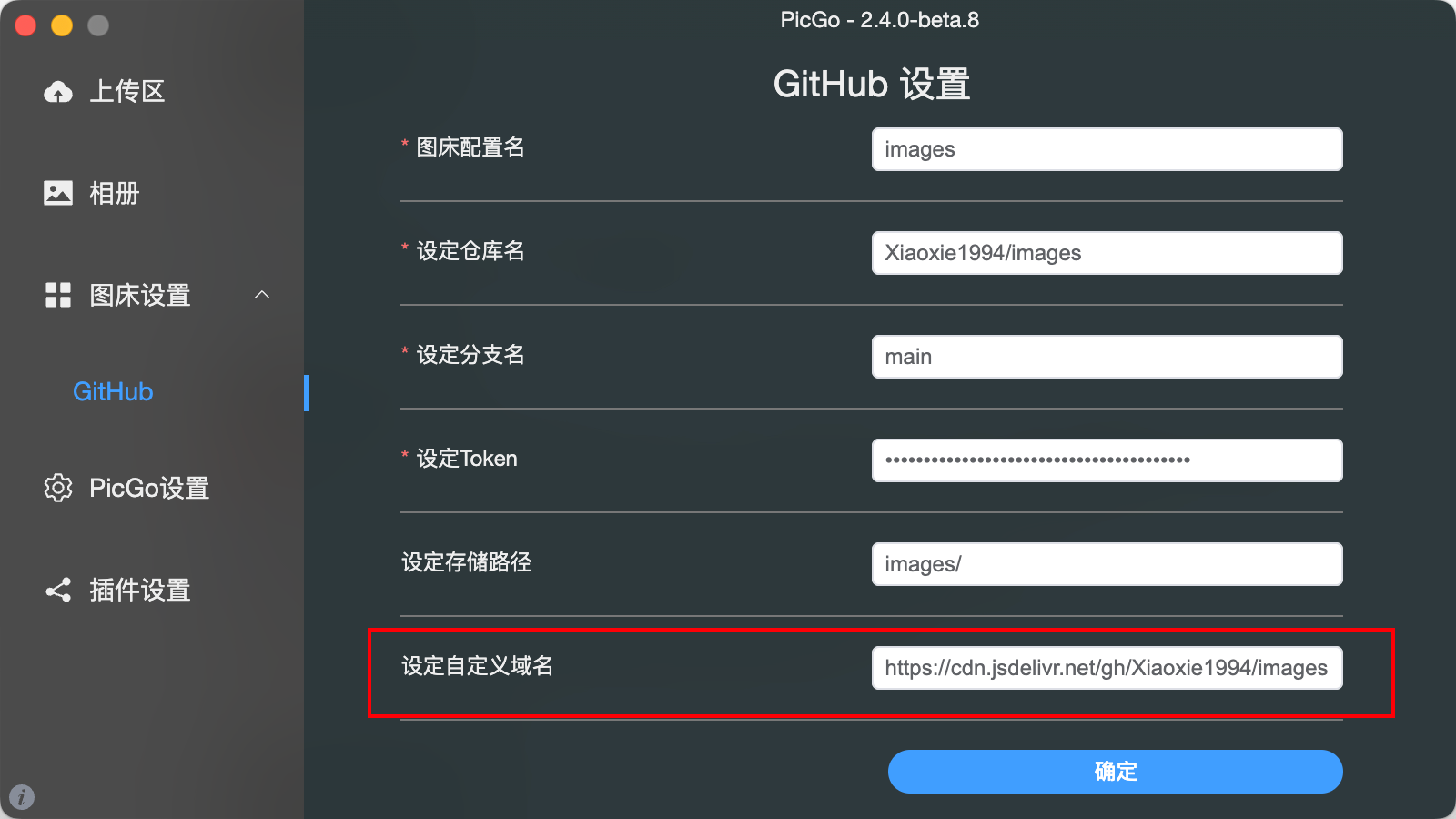
第四步:Obsidian图片自动上传配置
- 在Obsidian的偏好“第三方插件”配置中关闭安全模式,之后浏览插件市场安装image-auto-upload并开启插件
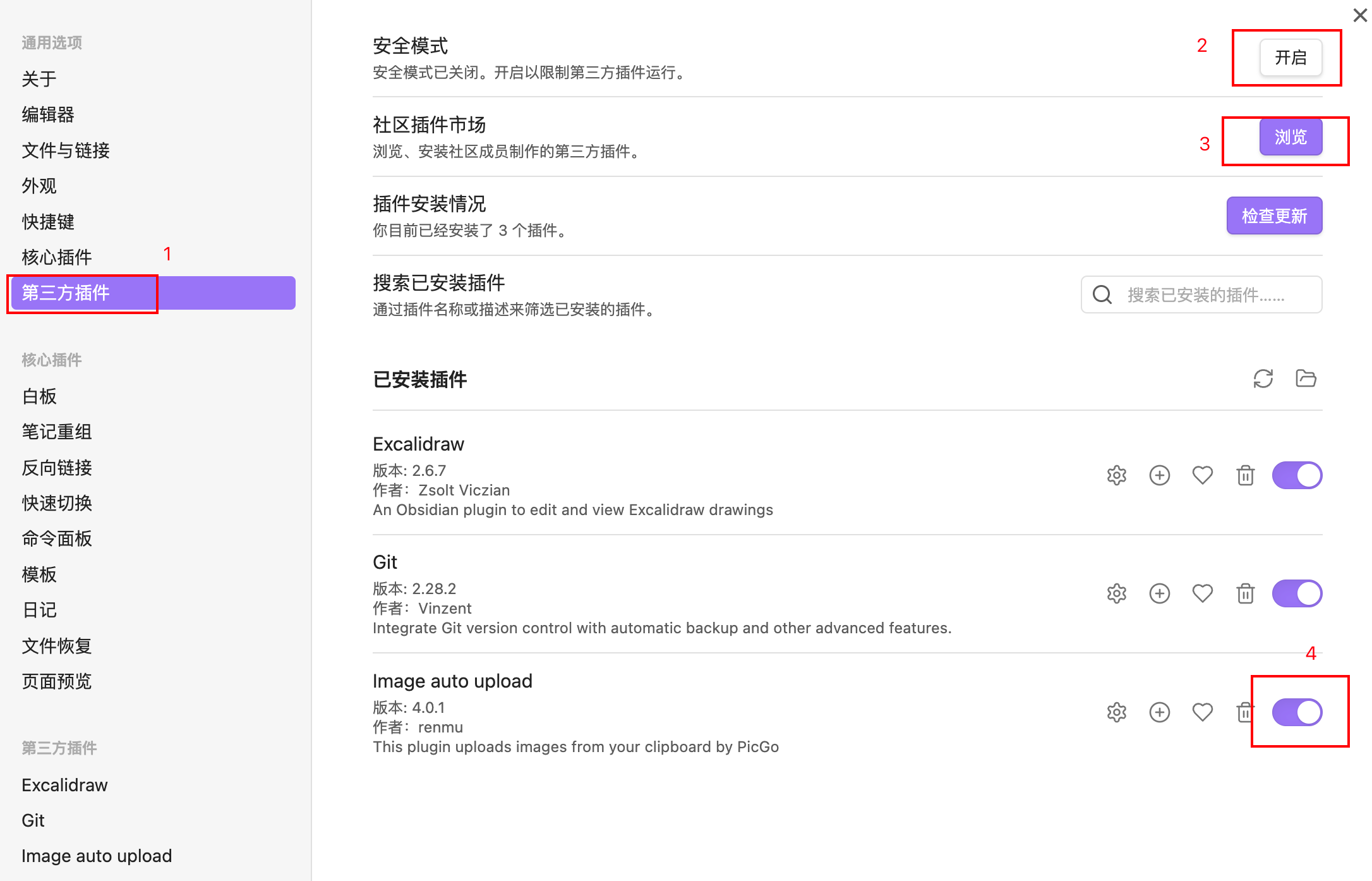
- 插件设置中已经默认配好了PicGo相关参数,如有需要也可以自行调整
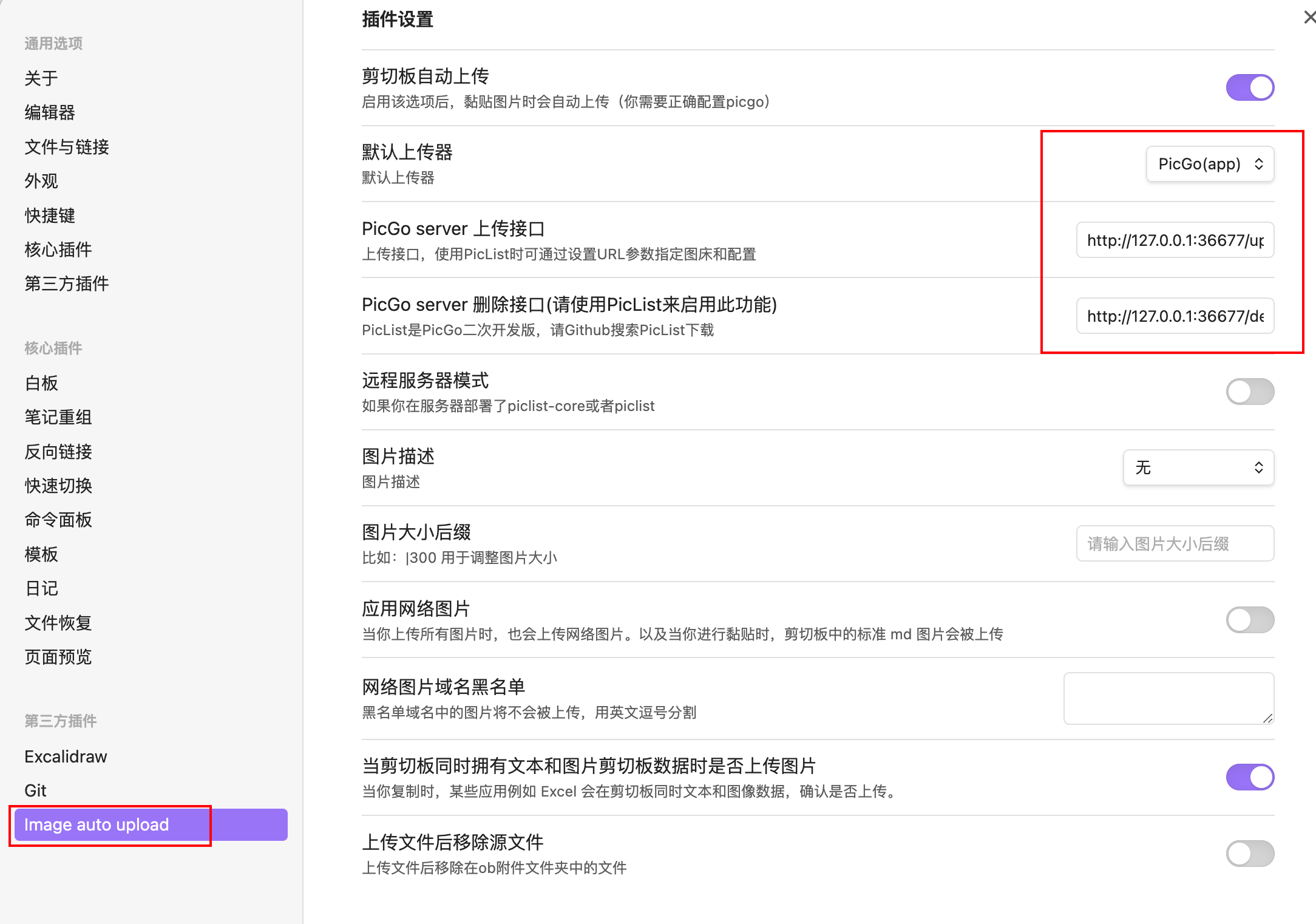
- 按上述配置好后,即可开启丝滑的写作体验
将图片粘贴到文章中,将自动上传并展示。Markdown图文内容变成了纯静态数据,想粘贴就粘贴。
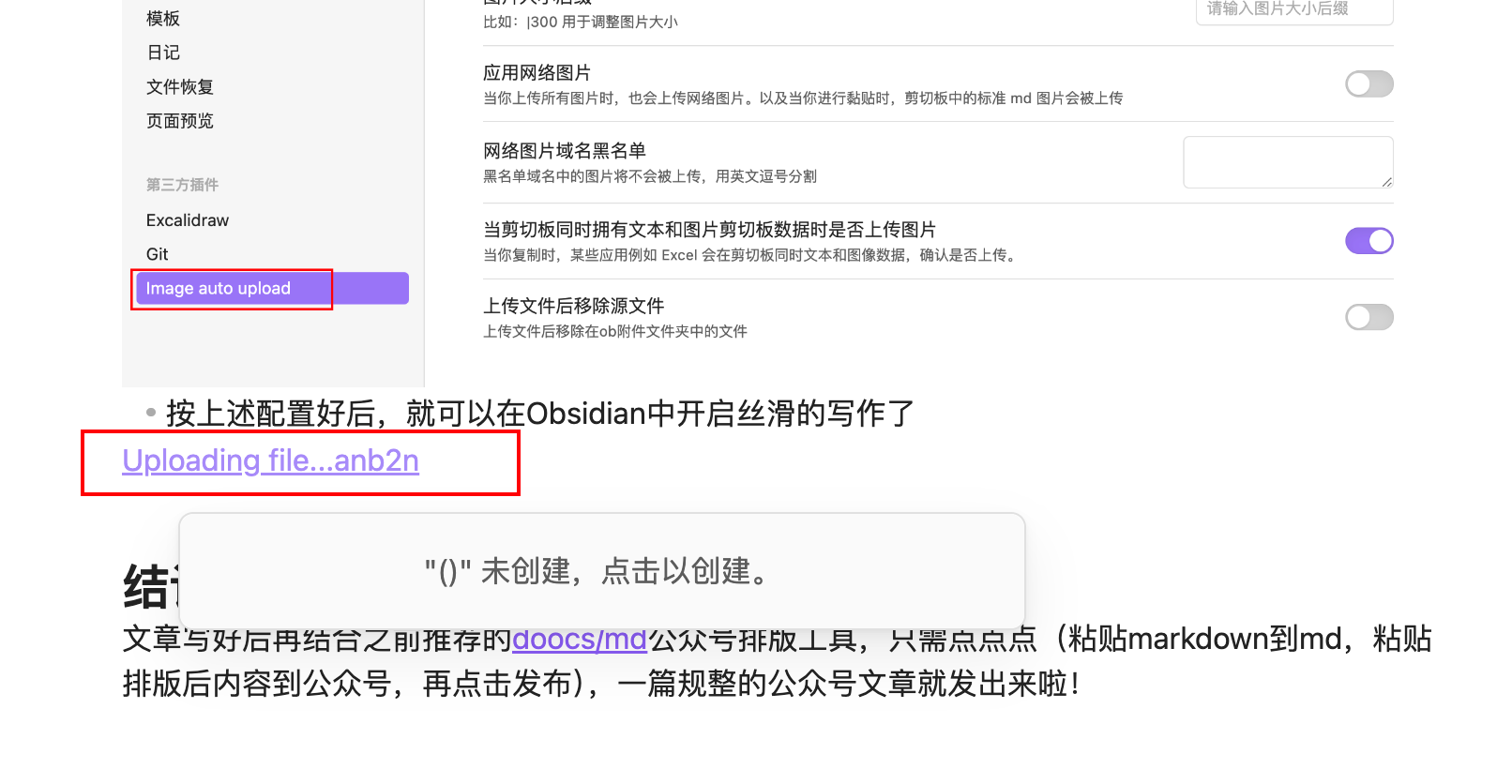
结语
文章写好后再结合之前推荐的doocs/md公众号排版工具,只需点点点(粘贴markdown到md,粘贴排版后内容到公众号,再点击发布),一篇规整的公众号文章就发出来啦!
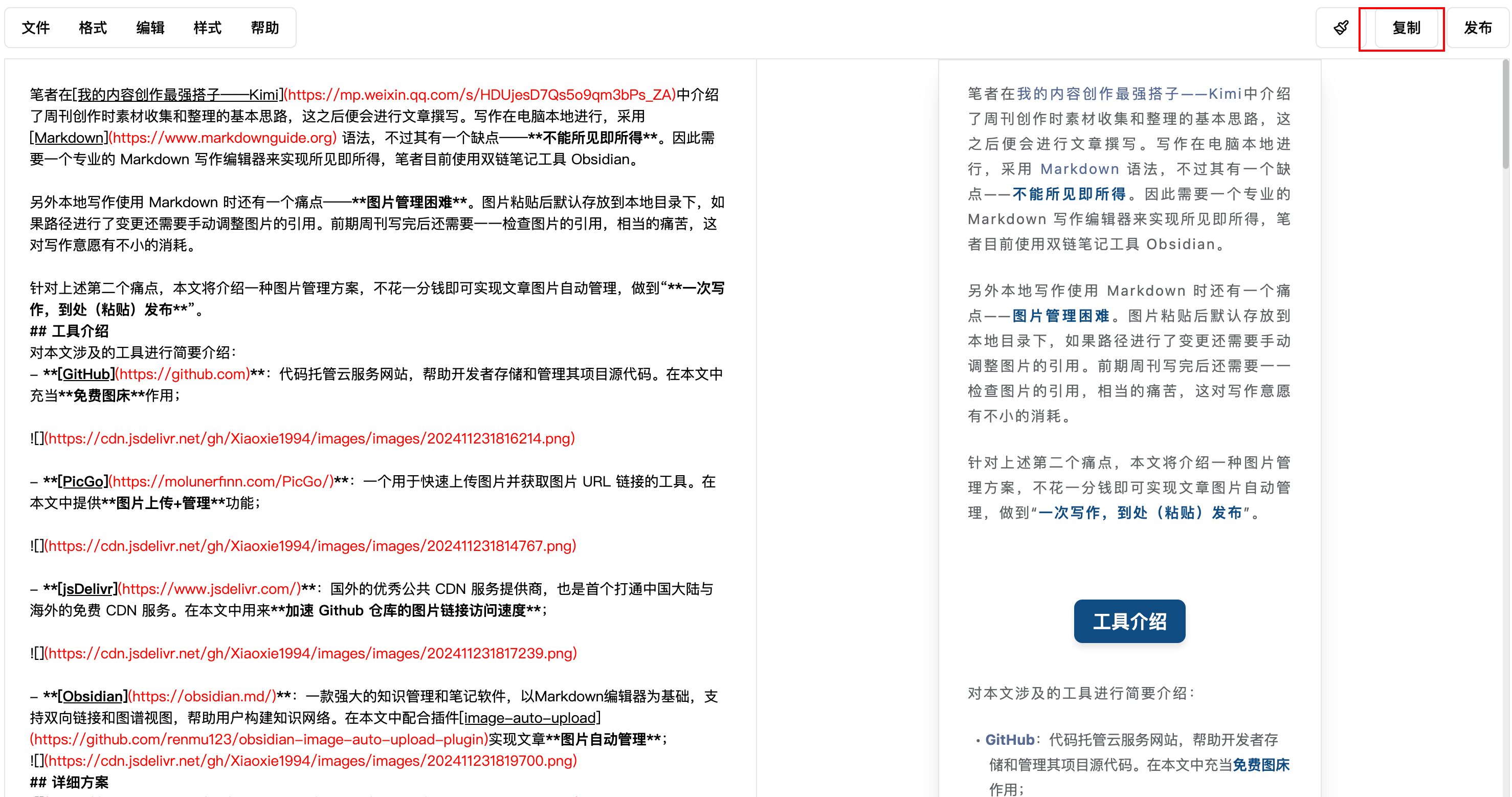
图片存储还有很多其他方案(专业图床),有兴趣的朋友可以自行检索一下。如果图片链接可以顺畅访问则不需要配置cdn加速,例如使用Gitee作为图床。另外PicGo还提供了大量插件,如果有特殊的需求不妨看看。
关注“肖恩聊技术”公众号,原创技术文章第一时间推送~